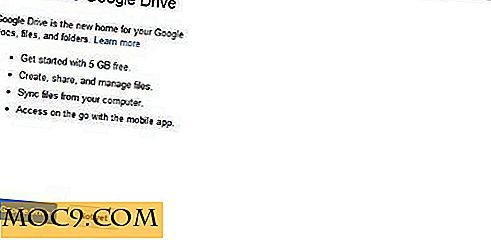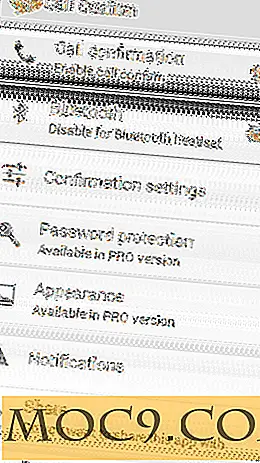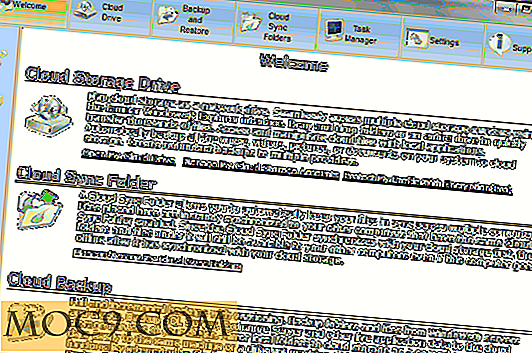So beheben Sie Keine SIM-Karte auf Android erkannt
Es gibt verschiedene Gründe, warum Ihr Android-Gerät die SIM-Karte nicht lesen kann. Mögliche Ursachen könnten sein, dass Sie die SIM-Karte nicht korrekt eingelegt haben oder Ihr Android-Gerät ein Softwareproblem ausprobiert. Was auch immer der Grund ist, eine Lösung muss schnell gefunden werden.
Hier finden Sie einige Korrekturen für die Zeiten, in denen Ihr Android-Handy die SIM-Karte nicht erkennen kann.
Verwandt : Embedded Sim (eSim) erklärt und wie es dich betrifft
Grundlegende Fehler zu Keine SIM-Karte erkannt Fehler
Wenn der Fehler Ihrer SIM-Karte ein Softwareproblem ist, genügt manchmal ein einfacher Neustart, um das Problem zu beheben. Halten Sie die Einschalttaste gedrückt, bis das Popup-Fenster mit der Option "Neu starten" angezeigt wird. Tippen Sie darauf, um das Telefon neu zu starten. Wenn das Telefon nicht über eine "Neustart" -Funktion verfügt, schalten Sie es aus, warten Sie 30 Sekunden und schalten Sie es dann wieder ein.

Warten Sie, bis Ihr Android-Gerät erneut versucht, eine Verbindung mit dem Netzwerk herzustellen, und Sie werden hoffentlich den Fehler der SIM-Karte nicht mehr sehen. Versuchen Sie die folgenden Methoden, wenn die Fehlermeldung weiterhin angezeigt wird.
Entfernen Sie die SIM-Karte und die Batterie
Eine andere grundlegende Lösung, die Sie versuchen können, ist das Entfernen der Batterie (wenn es entfernbar ist) und der SIM-Karte. Bevor Sie das tun, stellen Sie sicher, dass Sie Ihr Android-Gerät ausgeschaltet haben. Sobald Sie alles entfernt haben, warten Sie etwa eine Minute und fügen Sie alles erneut ein.
Es ist üblich, das Telefon fallen zu lassen, aber auch wenn es keine Schäden erlitten hat, könnte die SIM-Karte verschoben worden sein. Eine billige und einzigartige Methode, die viele versucht haben, besteht darin, etwas Papier oder sogar Klebeband hinzuzufügen, um einen festeren Sitz zu erhalten. Dadurch passt sich die SIM-Karte normalerweise gut an und löst das Problem.
Versuchen Sie, Ihr Telefon im abgesicherten Modus zu verwenden
Leider spielt nicht jede App, die Sie installieren, nett. Einige Apps können mehr Schaden als Nutzen verursachen und diesen Fehler verursachen. Starten Sie Ihr Gerät in den abgesicherten Modus.
Bleiben Sie einige Stunden im abgesicherten Modus und sehen Sie, ob Sie dieses Problem weiterhin haben. Wenn nicht, versuchen Sie, sich an die letzten installierten Apps zu erinnern und diese zu deinstallieren. Verlassen Sie den abgesicherten Modus und sehen Sie, ob Sie dieses Problem weiterhin haben.
Flugmodus-Lösung
Wenn Sie alle oben genannten grundlegenden Fixes ausprobiert haben und sicher sind, dass die SIM-Karte nicht dafür verantwortlich ist, ist es an der Zeit, die Flugmodus-Lösung auszuprobieren. Streichen Sie vom oberen Rand des Bildschirms nach unten (ein- oder zweimal, je nachdem, wo Sie das Symbol platziert haben) und schalten Sie es ein.

Abhängig von Ihrer Android-Version erhalten Sie möglicherweise eine Warnmeldung, wenn Sie den Flugmodus aktivieren. Aktivieren Sie es und lassen Sie es etwa 30 Sekunden oder so eingeschaltet. Wenn Sie es ausschalten, sucht Ihr Android-Gerät nach einem Netzwerk und hoffentlich wird der SIM-Kartenfehler behoben.
Ändern Sie den Netzwerkmodus auf Auto
Das Ändern des Netzwerkmodus auf Auto ist eine andere Methode, die Sie versuchen können. Dazu gehen Sie zu "Einstellungen -> Mobilfunknetze -> Netzwerkmodus" und wählen die erste Option aus, die LTE / WCDMA / GSM (automatisch verbinden) ist.

Beheben Sie den SIM-Kartenfehler, indem Sie den Cache löschen
Das Löschen des Android-Cache, um den Fehler "Keine SIM-Karte" zu beheben, ist sehr einfach. Gehen Sie zu "Einstellungen -> Speicher -> Interner Speicher -> Zwischengespeicherte Daten". Wenn Sie auf zwischengespeicherte Daten tippen, erhalten Sie ein Popup-Fenster mit dem Hinweis, dass der Cache für alle Apps auf Ihrem Gerät gelöscht wird. Tippen Sie einfach auf "Löschen", um damit durchzukommen.

Wählen Sie den richtigen Netzwerkbetreiber
Wenn der Netzwerkbetreiber, mit dem Sie verbunden sind, nicht der ist, der in den Einstellungen Ihres Android-Geräts ausgewählt ist, erhalten Sie definitiv den Fehler der SIM-Karte. Um sicher zu gehen, dass Sie den richtigen haben, gehen Sie zu "Einstellungen -> Mobilfunknetze -> Netzbetreiber -> Suchnetzwerke". Sobald Ihr Android-Gerät die Suche abgeschlossen hat und die Ergebnisse anzeigt, tippen Sie auf Ihren Mobilfunkanbieter.

Fazit
Wenn es von Anfang an nur einen Weg gäbe zu wissen, was den No-SIM-Kartenfehler verursacht, und keine Zeit verschwenden muss, verschiedene Methoden auszuprobieren. Bis das Android-Gerät eine Meldung anzeigt, in der die Ursache angegeben ist, ist die Trial-and-Error-Methode alles, was Sie haben. Was ist die erste Methode, die Sie versuchen, wenn Sie diesen Fehler erhalten? Teile deine Tipps mit uns in den Kommentaren.